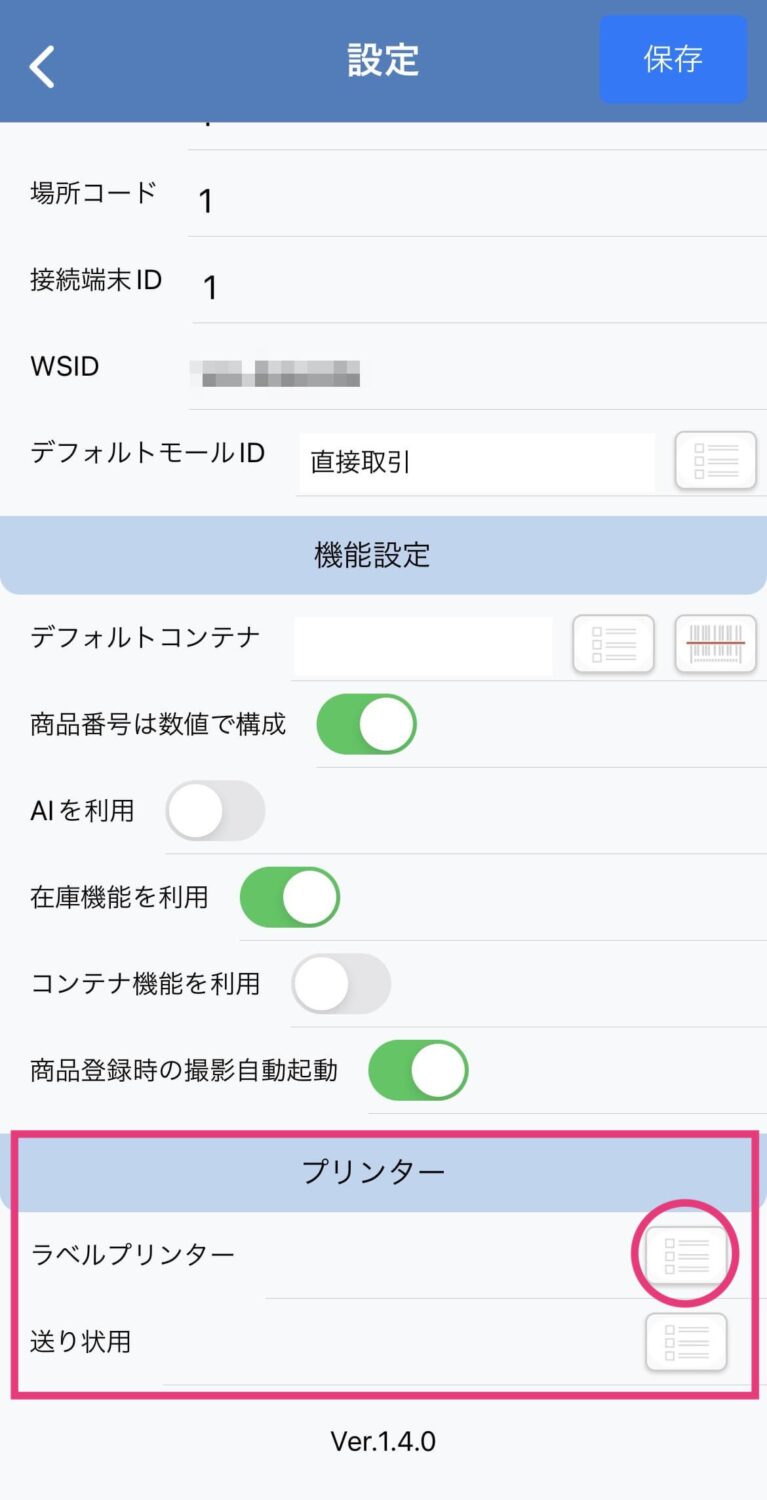印刷プリンター設定
メイン>設定
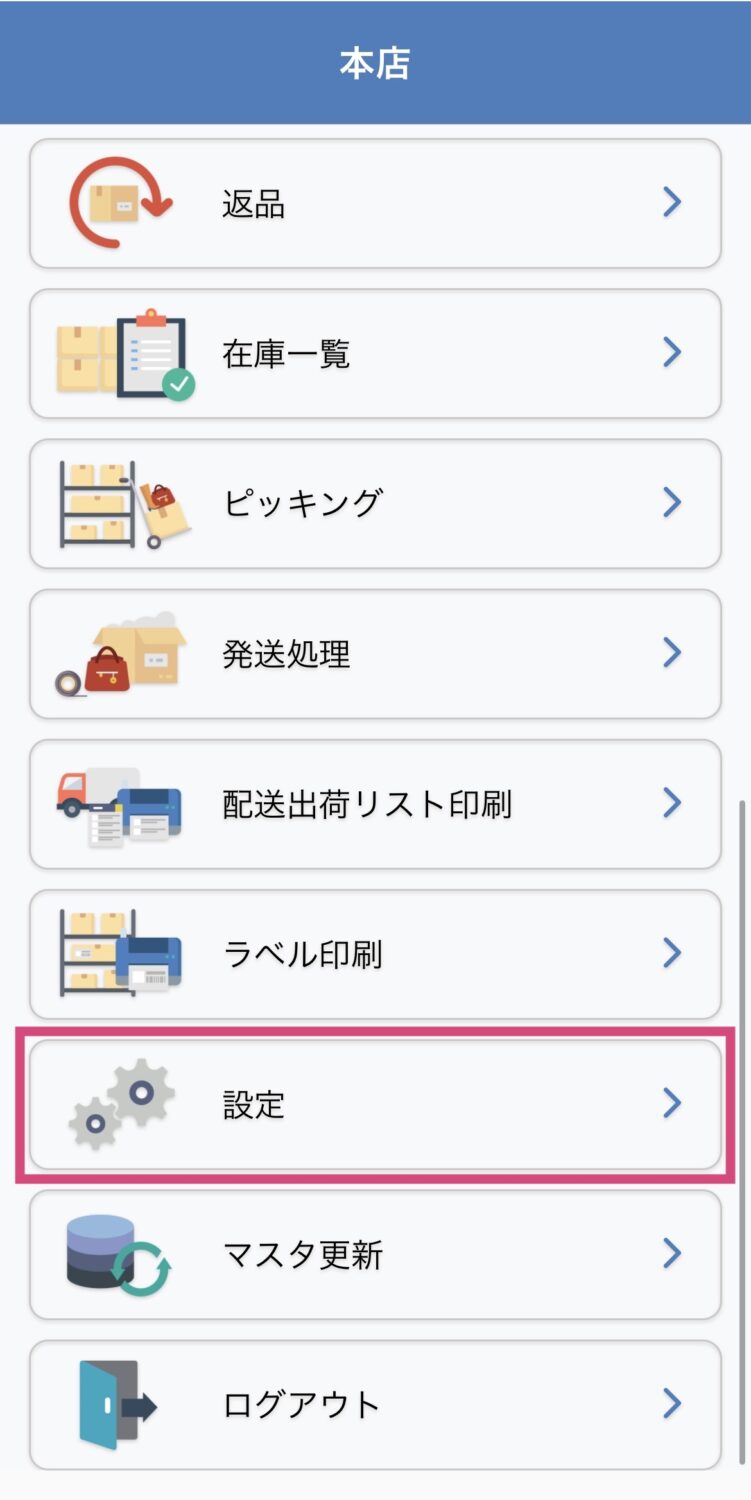
下部にいくとプリンターの項目欄が出てきます。
ラベルプリンターの右にあるマークを押すと、端末近くにある印刷機器の情報をキャッチします。
ラベルを印刷したい機器を選択します。
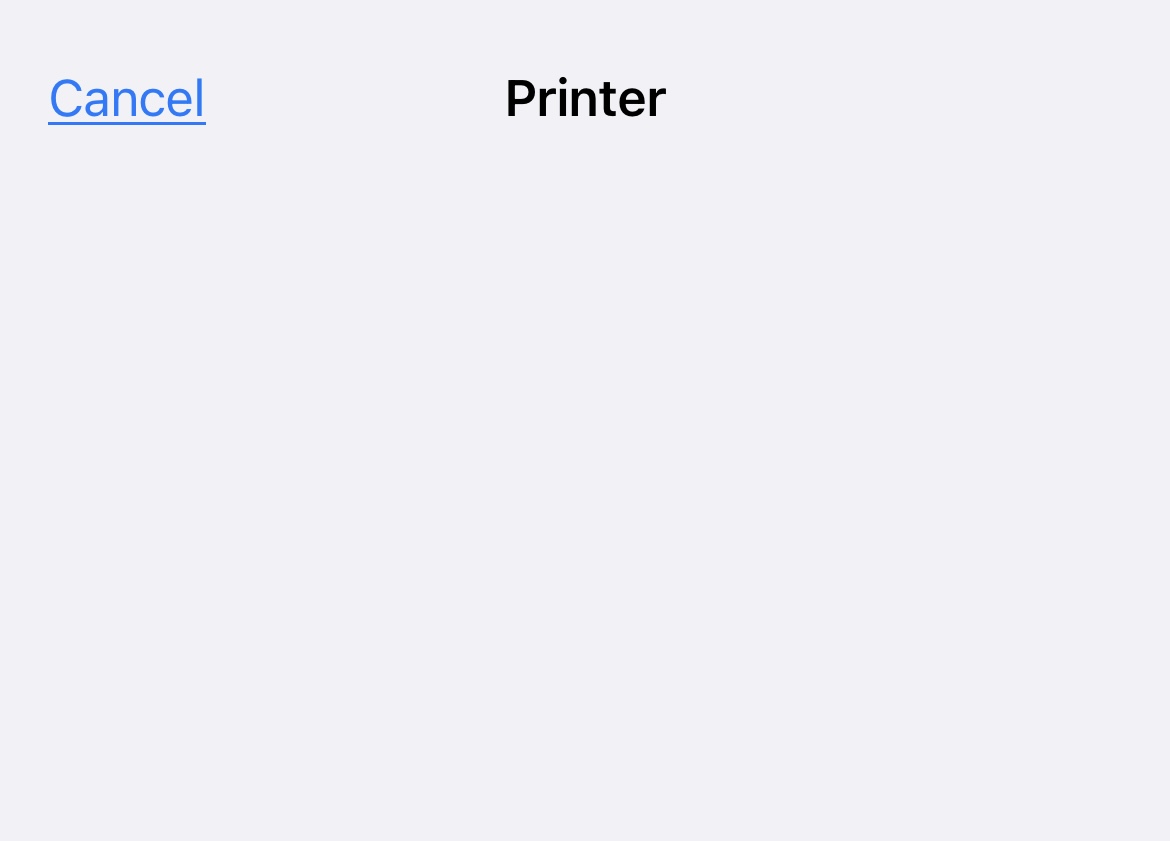
こちらで設定した、プリンターにて、印刷が行われます。
棚ラベルの印刷
メイン>ラベル印刷
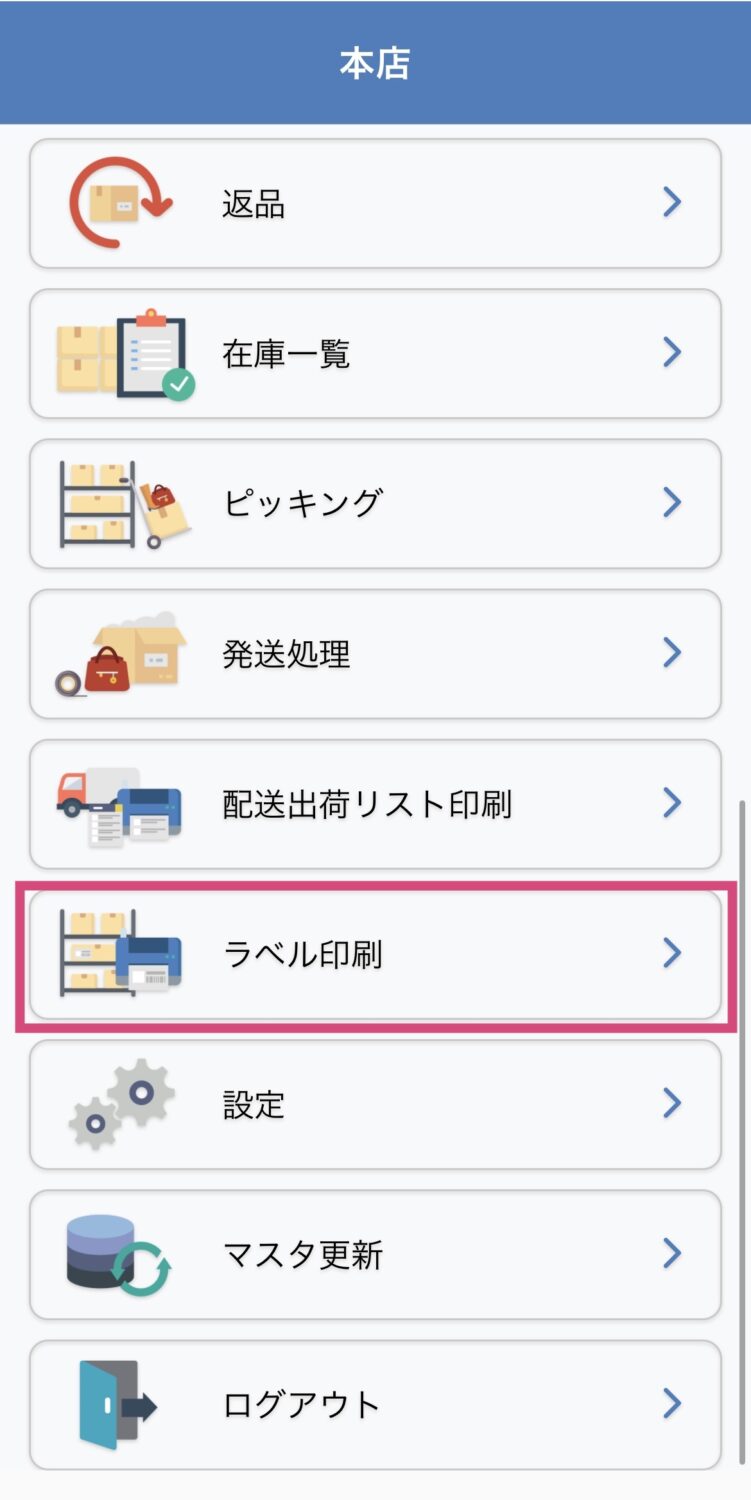
カメラで棚ラベルを読み込み商品一覧を読み込む場合と、
棚一覧より、該当の棚を選択し、商品一覧を表示する2通りあります。
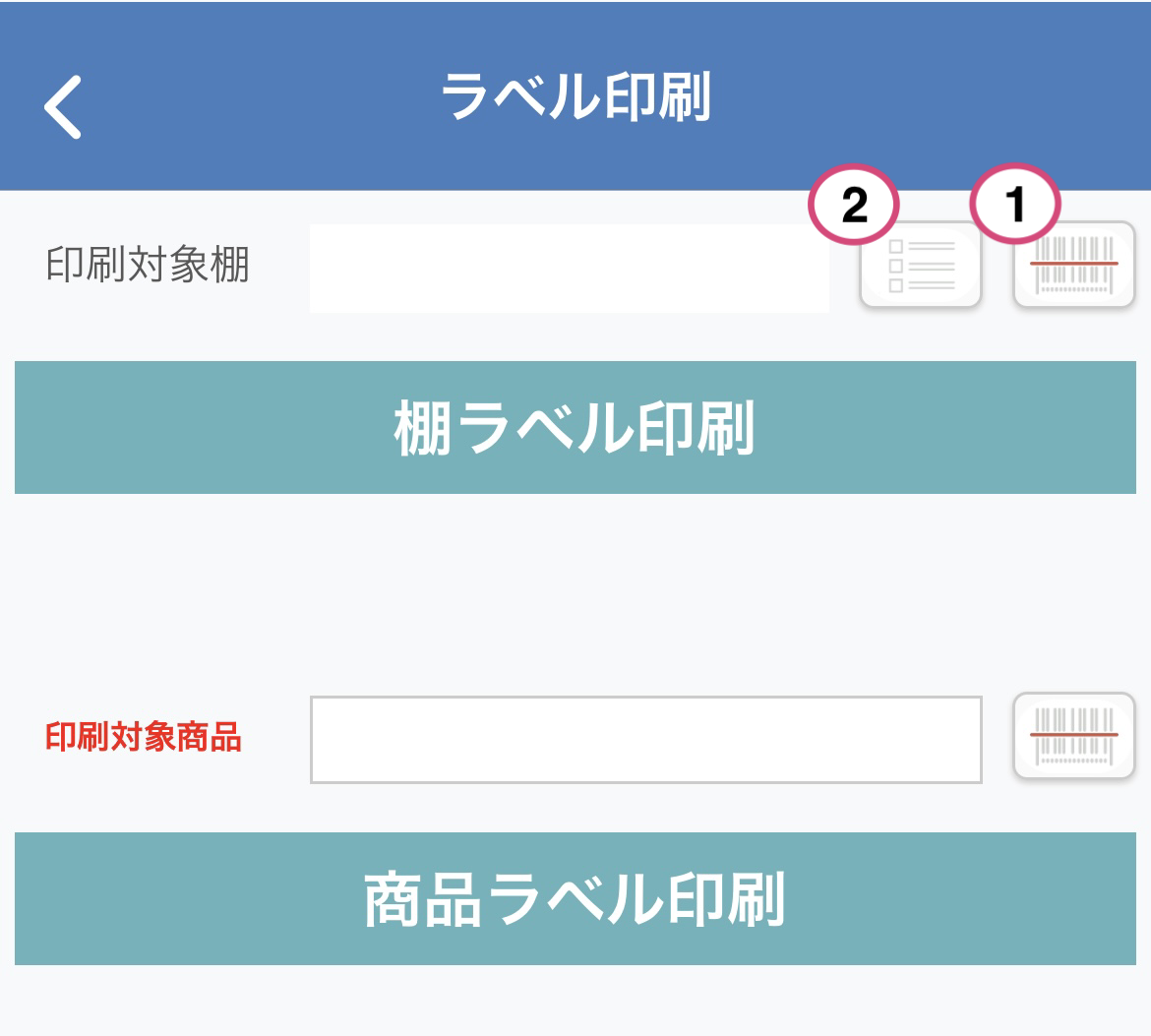
1、カメラ印刷
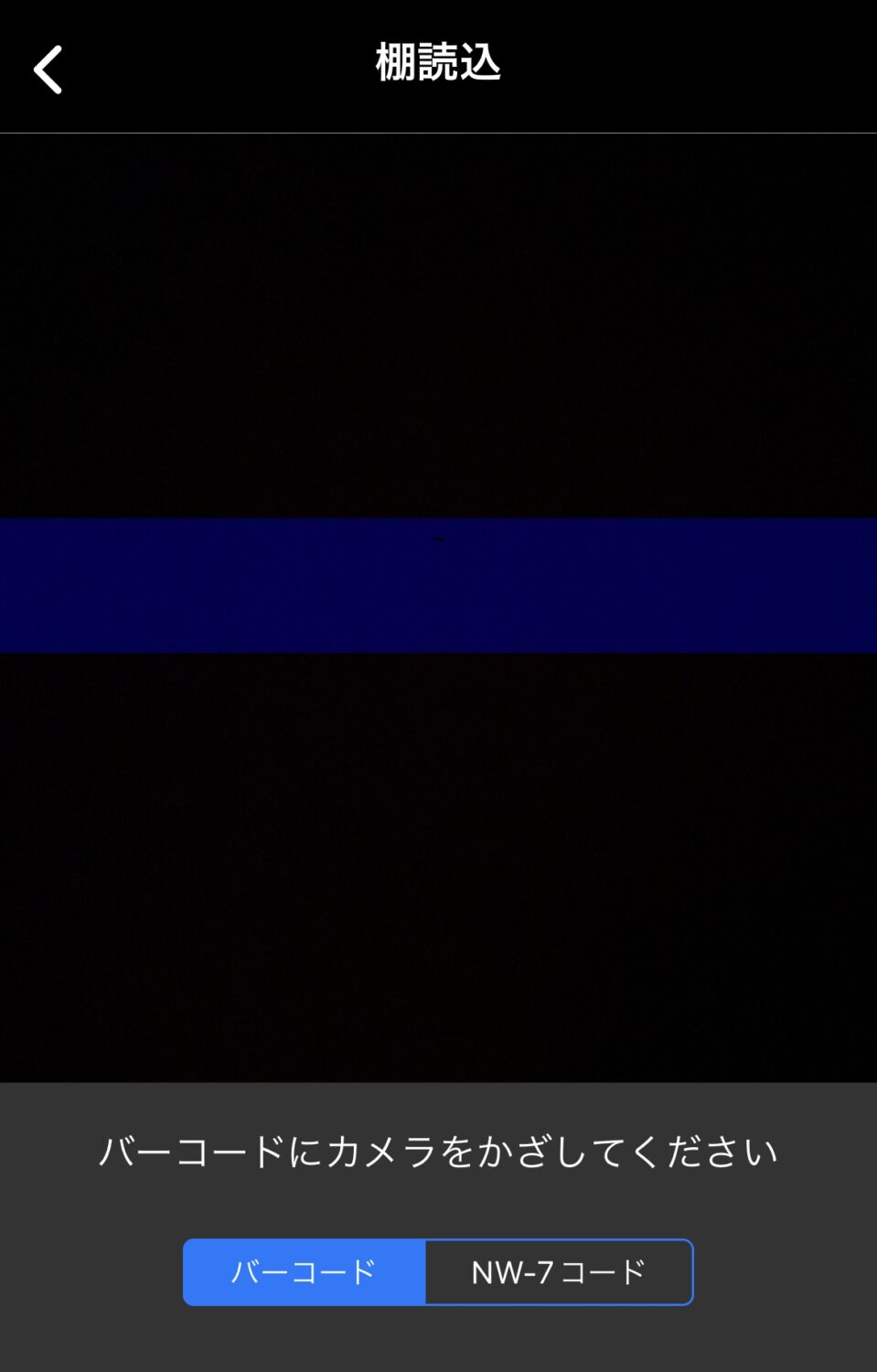
2、棚一覧印刷
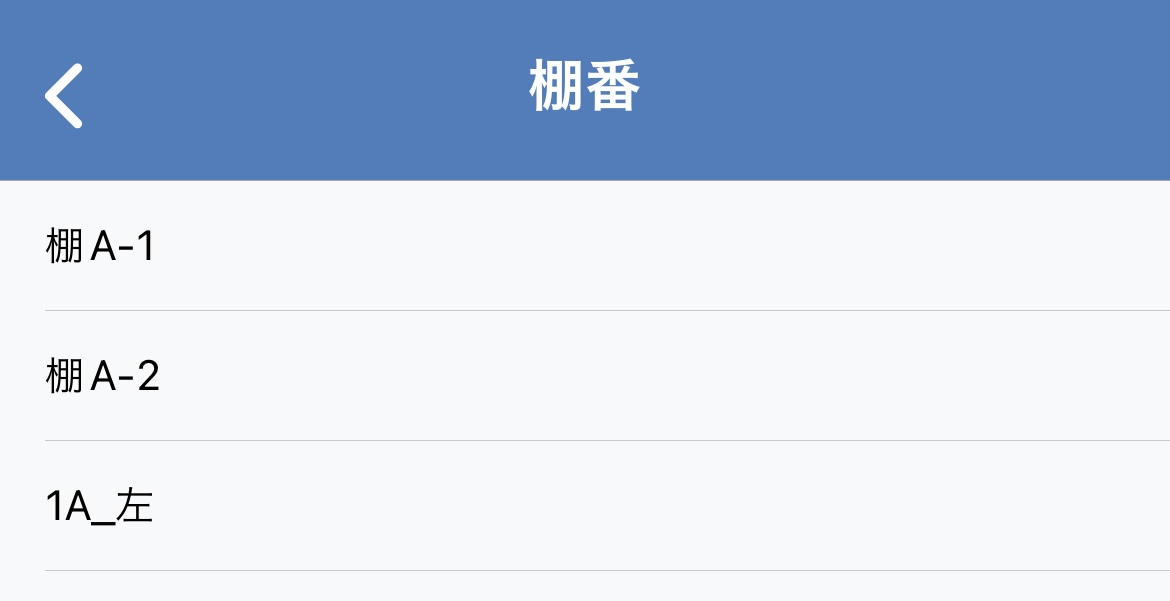
設定後、棚ラベル印刷を押すと、印刷プリンター設定で設定したプリンターへと情報が飛び、
該当棚にある、全ての商品のラベルが印刷されます。
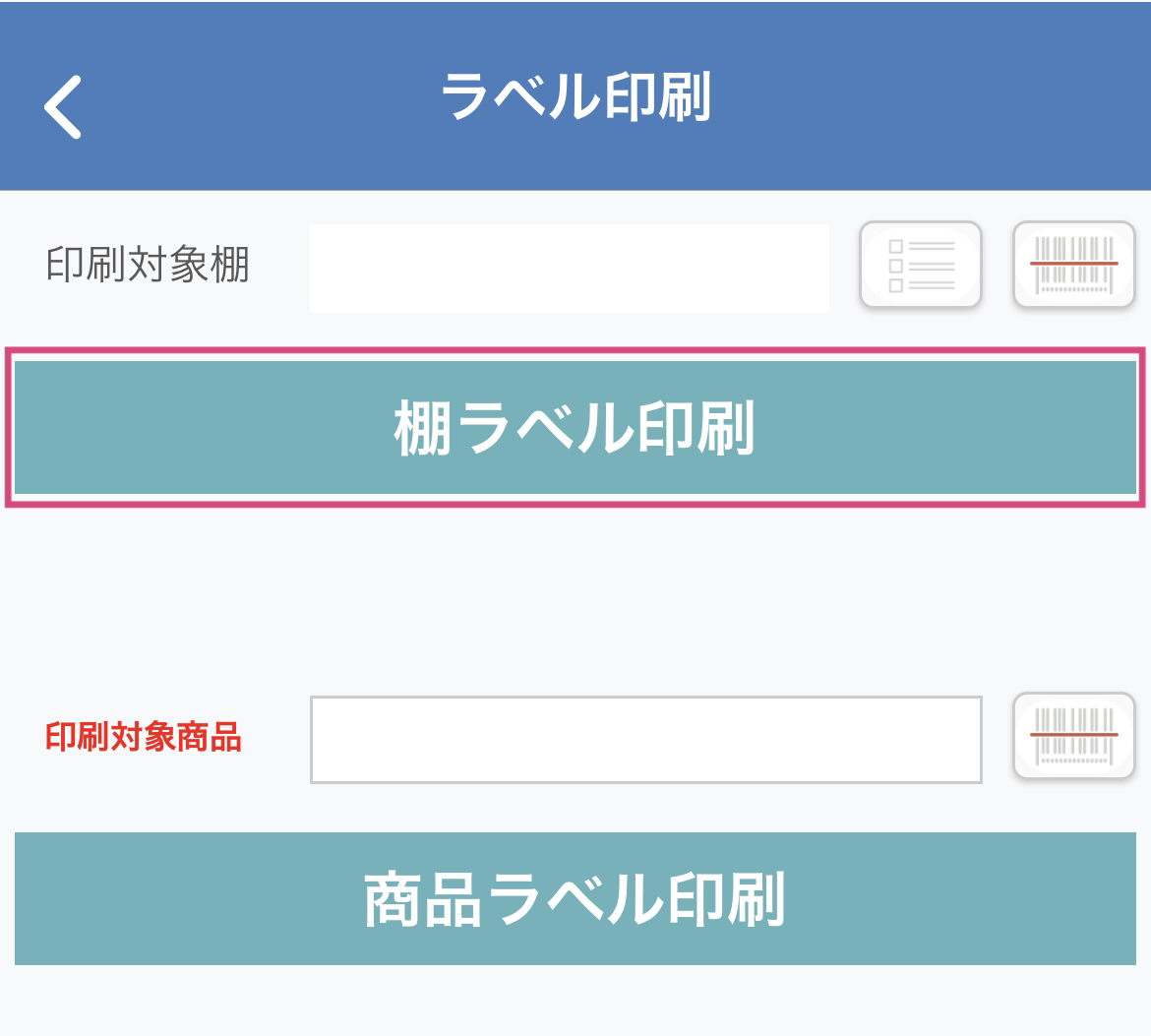
※基本的に、印刷が始まると機器によっては、動作を中止できない場合もございますため、
棚にたくさんの商品がある場合は、ご注意ください。
商品ラベル印刷
右のマークより、カメラ読み込みによって、該当商品を特定します。
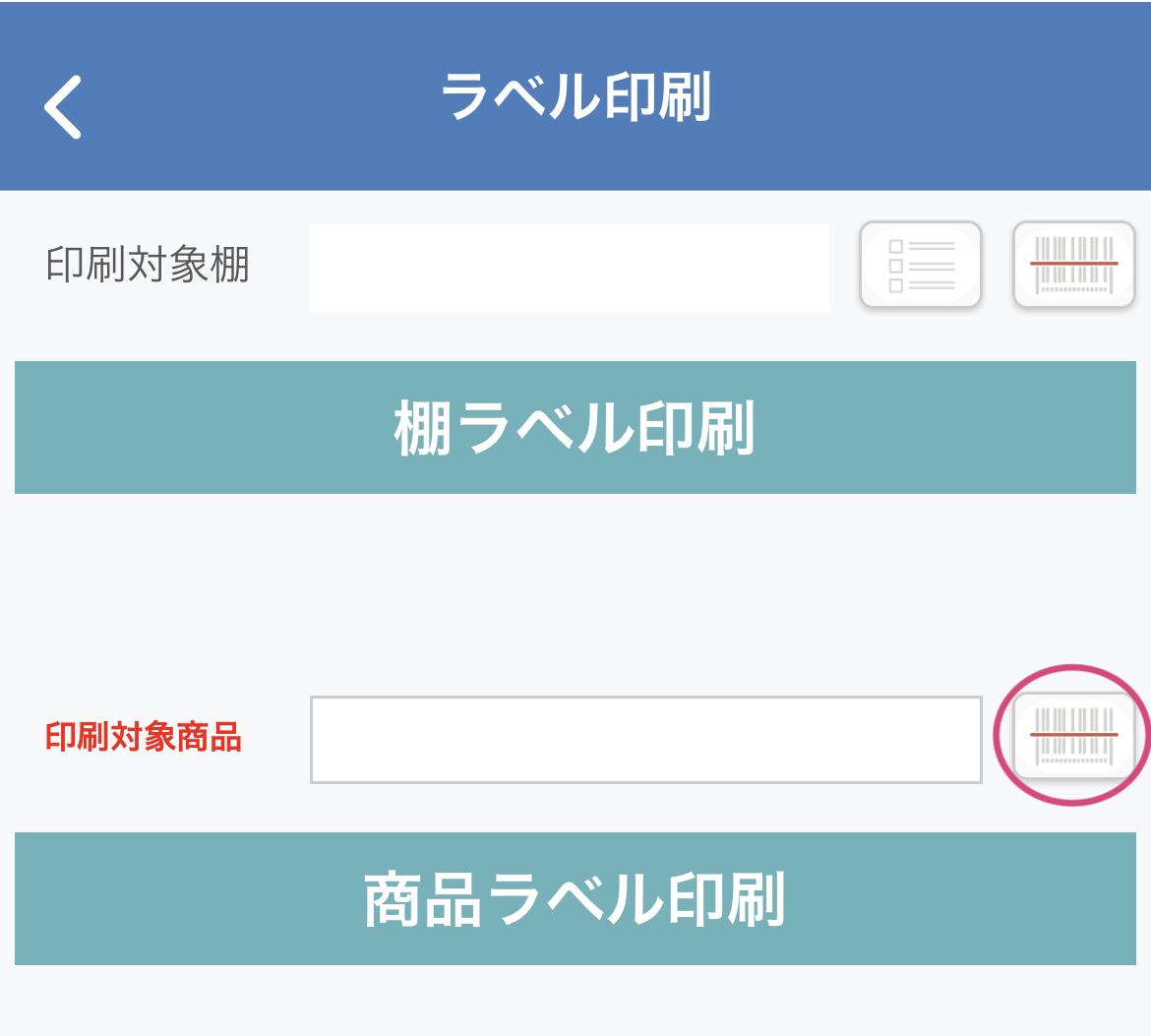
商品が反映され、表示結果に問題がなければ、印刷ボタンを押してください。
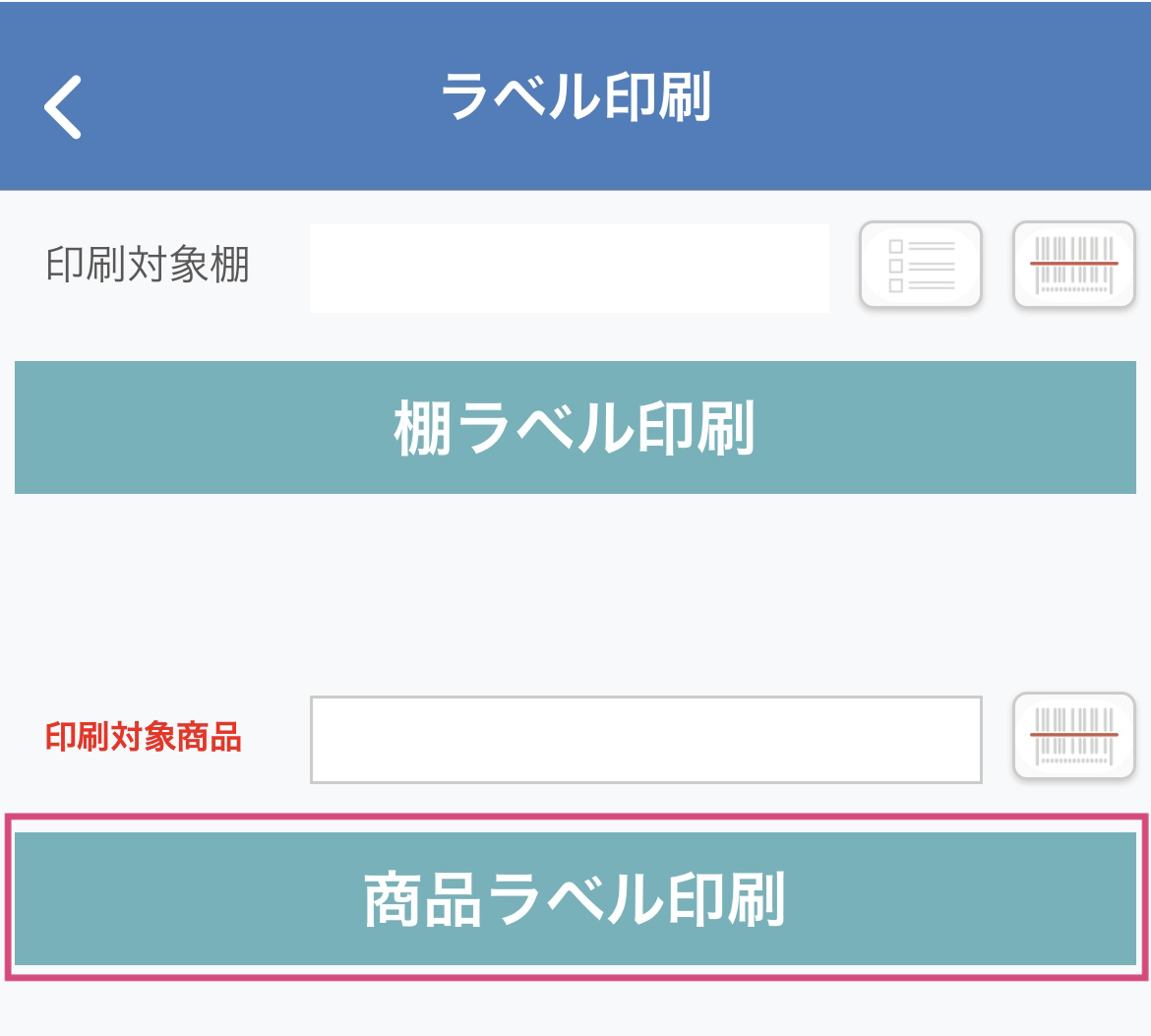
設定したプリンターへと、自動的に印刷内容が飛び、印刷されます。